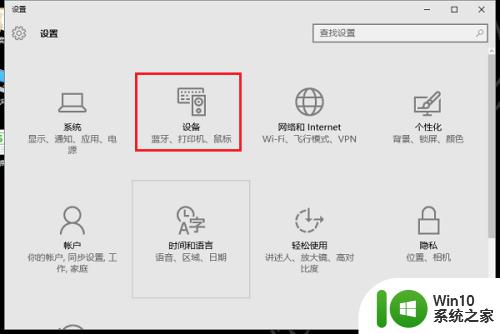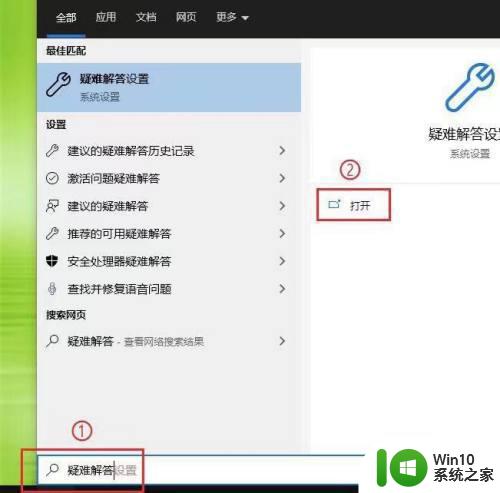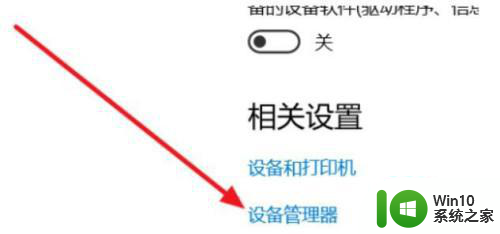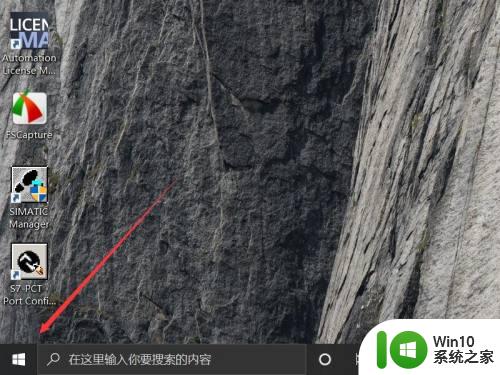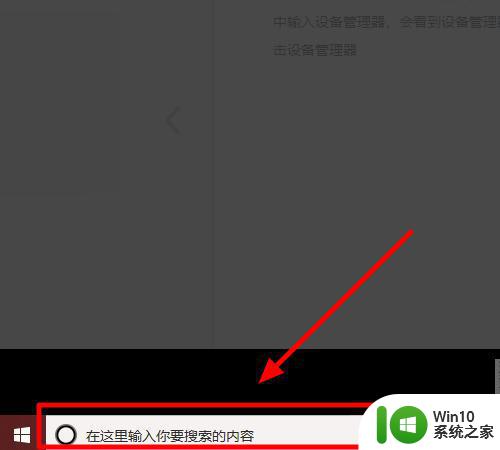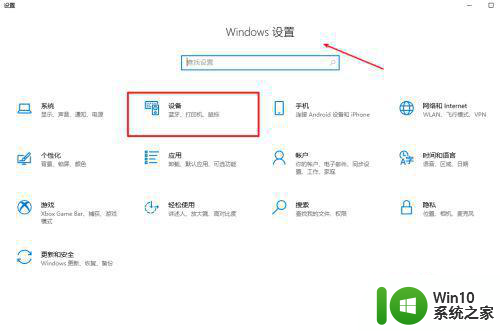win10蓝牙打不开的解决方法 win10蓝牙功能打不开怎么办
更新时间:2023-05-31 15:33:27作者:zheng
有些用户在使用win10电脑连接蓝牙设备时发现电脑的蓝牙功能打不开了,这该怎么解决呢?今天小编教大家win10蓝牙打不开的解决方法,如果你刚好遇到这个问题,跟着小编一起来操作吧。
方法如下:
1)更新蓝牙驱动程序,并在安装完成后重新启动。如果仍然找不到蓝牙开关选项。
2)同时按下快捷键“win+R”调出运行窗口,在输入栏中复制粘贴[services.msc]进去并将其打开。

3)进入服务界面后,我们向下查看并找到[Bluetooth Support Service]之后点击下它。
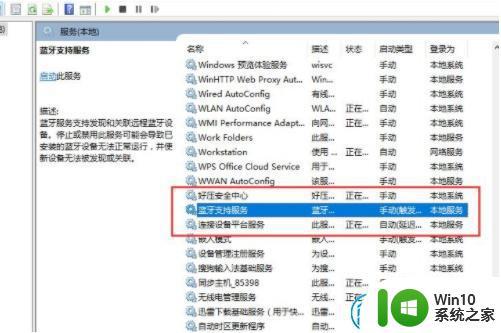
4)此时我们双击鼠标打开[蓝牙支持服务],服务状态停止。只需单击[开始]。
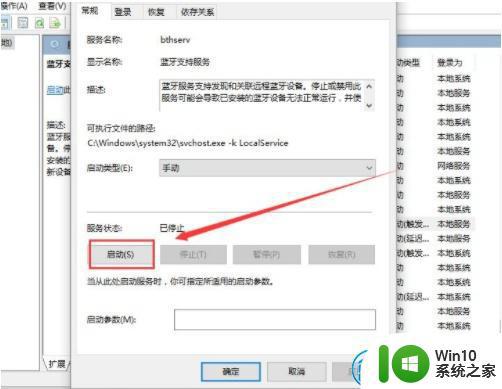
5)此时蓝牙便显示正在启动。
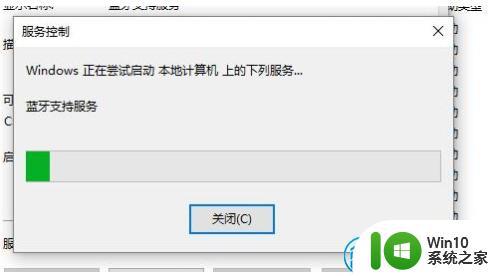
以上就是win10蓝牙打不开的解决方法的全部内容,有需要的用户就可以根据小编的步骤进行操作了,希望能够对大家有所帮助。